IntellJ Idea 特性和与Eclipse的区别
2024-09-14 10:44:59
作为一个资深的Eclipse用户,我想对IntelliJ IDEA做一个更为严谨的审视。JetBrains的工作人员非常的友善,并为Podcastpedia.org和Codingpedia.org这两个 工程给予了我一个开放源码的许可证。在这片文章中,我列出来Eclipse中常用且与IntelliJ等同的一些操作。写这篇文章为了以后遗忘时能够再用 做个记录,也为或许能帮助到其他的人。
快捷键
要事先说!下表中列出了在两个IDE之中我最常用的快捷键:
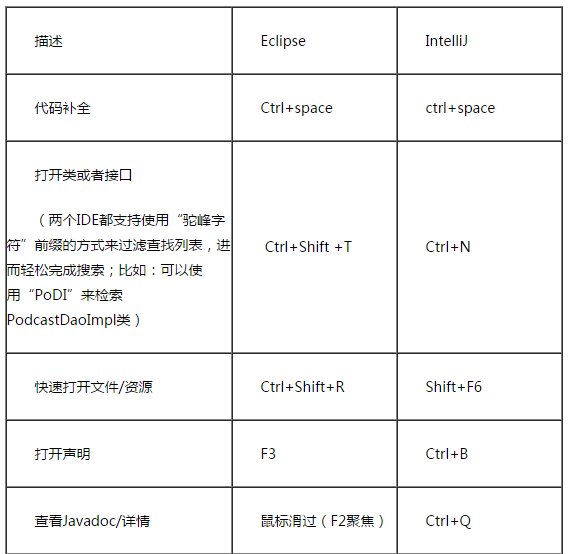
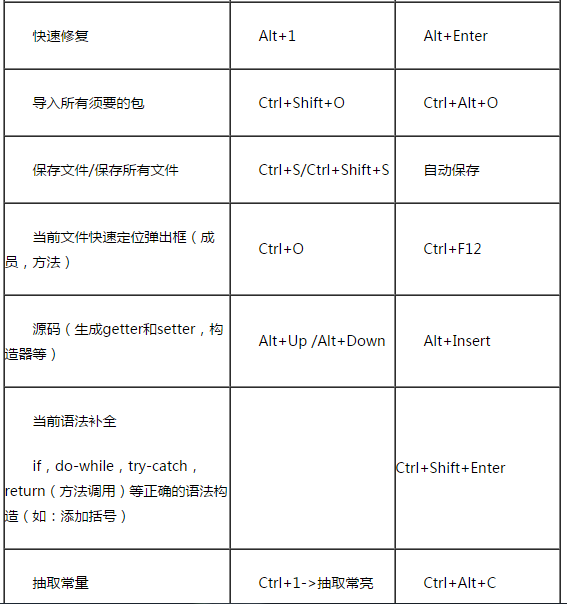
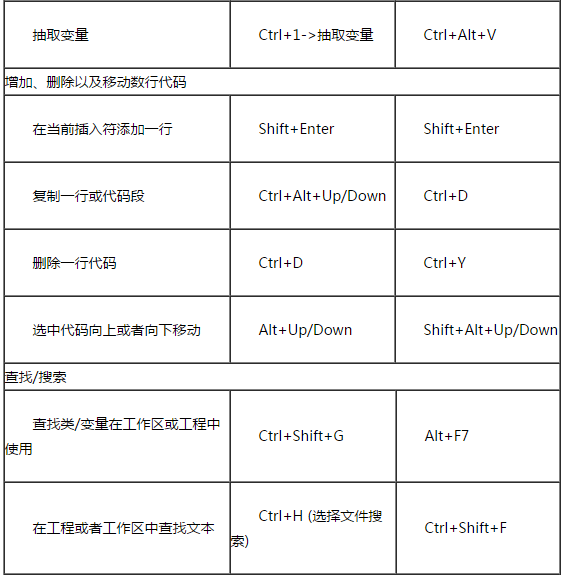
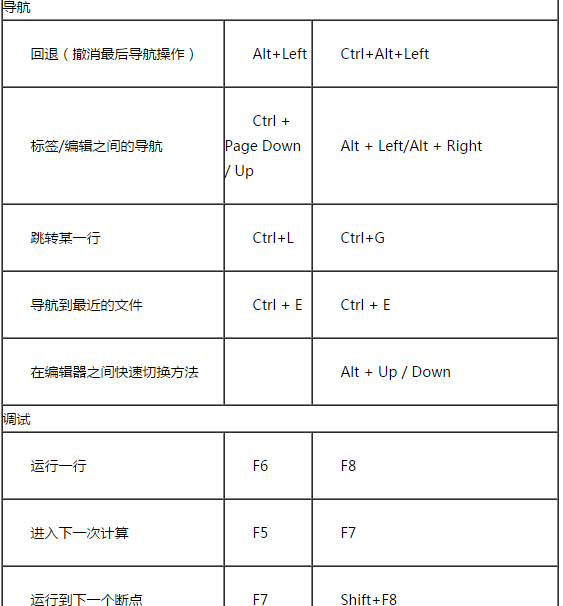
链接编辑器
很多时候我们在编辑一个文件,同时还需要编辑其他的文件。假如FF类是一个经常编辑的类,同时又需要对同一个包中的其他类进行编辑—通过链接编辑器的功能,可以迅速在同包的类之间进行切换。这个功能为我们提供了什么样的便利?每当编辑了一个文件,它会立即显示其所在包浏览器视图/项目视图中的位置。如果使用展开式的包视图,它会按功能对类划分并显示,而不使用分层(dao层, service层等)的方式来展示类。这也是我强烈推荐的展示方式,因为真的很方便。
Eclipse
在工程浏览视图或者包浏览视图可以看到并使用链接编辑器(Link to Editor)的按钮。
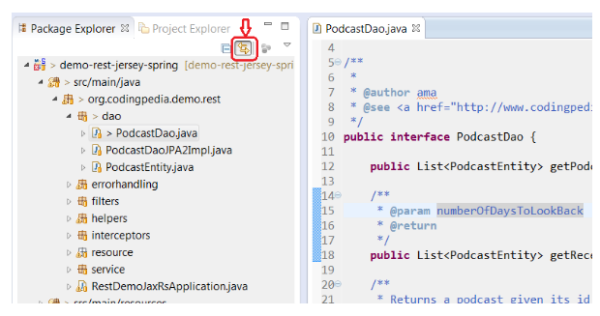
如果不想使用该功能,依然可以使用Alt+Shift+W快捷键来查看包视图或工程视图并设置其显示位置。
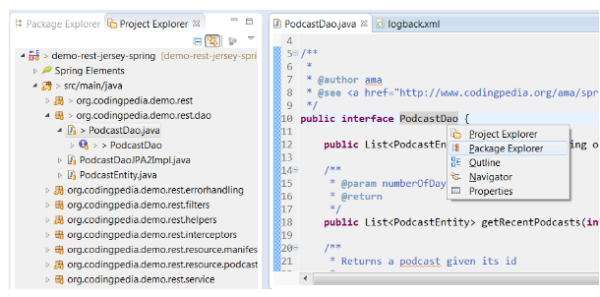
IntelliJ
在工程视图或者包视图中选择设置,然后勾选根据源码自动滚动(Autoscroll From Source)功能;
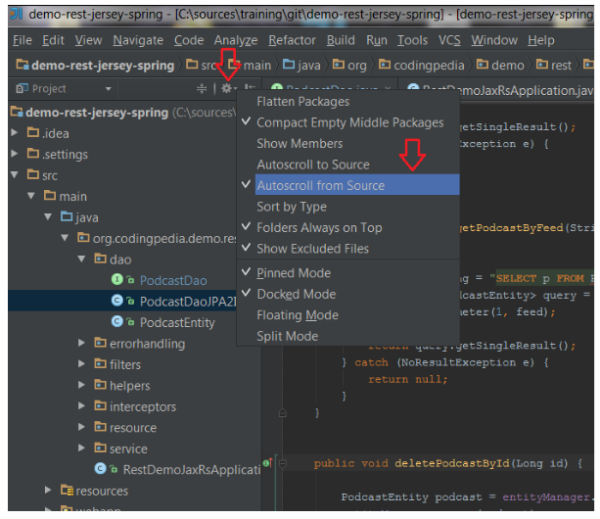
如果不想使用该功能,依然可以使用快捷键Alt+F1来导航并设置显示的位置;

IntelliJ的魅力之处
默认设置了许多的功能
IntelliJ本身就自带了众多的功能(如:GitHub的集成)。当然,在Eclipse你也可以通过选择不同版本的插件来获取到足够的功能,只是需要自己来配置这些插件。
使用鼠标滚轮改变字体大小
在IntelliJ中,可以使用鼠标滚轮来改变字体大小(我在浏览器中经常使用该功能)。但是这个功能需要手动激活。
打开IDE的设置(Ctrl+Shift+S或点击 文件菜单>Setting)
在编辑器页面(在搜索框中输入“Editor”),确保Change font size (Zoom) with Ctrl+MouseWheel这个选项被选中。
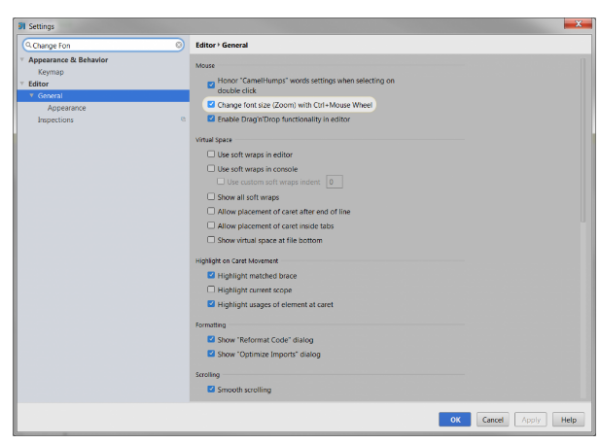
在IDE中直接启动命令行终端
使用快捷键: Alt + F12
灵活易用的模板
输入p,然后使用快捷键Ctrl+J,就可以获取以下选项:
psf – public static final
psfi – public static final int
psfs – public static final String
psvm – main method declaration
对JavaScript、HTML5的强力支持
商业版的IntelliJ应该包含了对 HTML5、CSS3、SASS、LESS、JavaScript、CoffeeScript、Node.js、ActionScript以及其他语言的代码辅助功能。我将尽快地确认这些内容。
相比Eclipse IntelliJ的不足之处
无法最大化控制台
在Eclipse中,可以使用Ctrl+M快捷键或者双击标签来最大化当前的控制台。但是在IntelliJ中并没有类似的方式来。
鼠标悬停显示Javadoc
当然,在IntelliJ中可以使用Ctrl+Q快捷键来获取上述的功能。但当鼠标悬停代码就能看到部分Javadoc的功能在Eclipse中显得是那么的友好。
总结
在我看来,每一个IDE都很棒,IntelliJ看起来更加的现代,但有时候我又喜欢经典版的Eclipse,这可能是因为过去经常使用Eclipse。以后可能会继续受这个因素的影响。
热门标签
